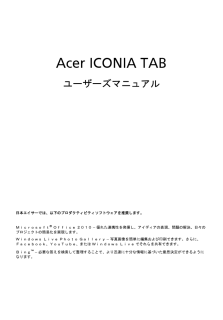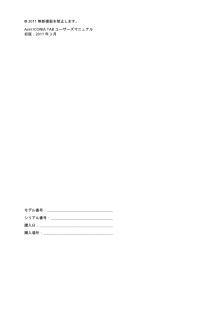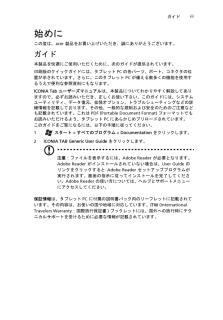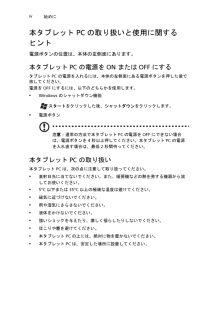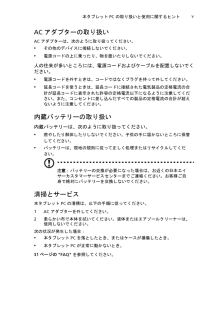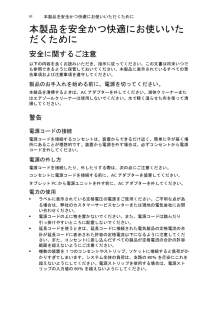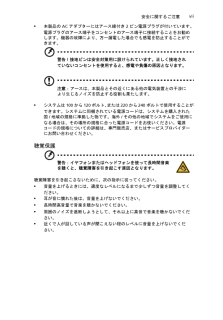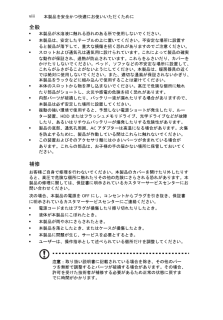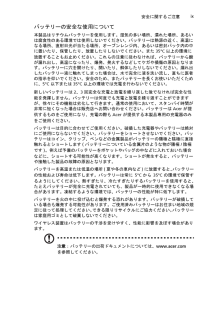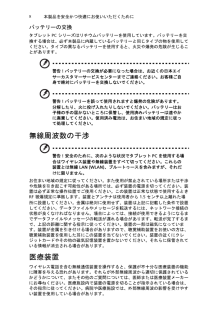Q&A
取扱説明書・マニュアル (文書検索対応分のみ)
11 件の検索結果
56 件の検索結果
全般
質問者が納得使用目的は、NASに入れたisoファイルにした動画を仮想ドライブで見たいのです。
→できないかも。
windowRTはそれまでのwindows7やいまの8と同じカーネルですが、CPUにARMを使っており、OSに互換性がなく、これまでのwindowsソフトは使えません。
また、アプリはwindowsストアでダウンロードできるものだけで、フリーソフトはいれれません。
また、32G版で使用領域が約16Gと少ないため、アメリカでは裁判が起こったほど。
価格の割にコストパフォーマンスが低いです。
windows8...
4556日前view80
全般
質問者が納得http://www2.acer.co.jp/support/products/tablet/iconia_tab_w500.html
↑acerサポート w500用ダウンロードページ
Windows8用の各種ドライバソフトを入れ直す必要があるのでは。
4632日前view272
全般
質問者が納得店頭展示品を買ったらそのまま渡されたので、いきなりリカバリーをしていまいました。
クイックガイドの4ページ、およびユーザーズマニュアルの25ページにありますが、USB接続の外付けDVDドライブにリカバリーDVDその1を入れて、Windowsボタン、ボリュームアップボタン、電源ボタンの3つを同時押しして電源を入れます。途中でDVDその2を入れるように言われますが、後は放置しておいて大丈夫...
のはずですが、DVDその2からのコピーが終了した後で黒画面に白文字で「デバイスドライバーのインストールしています...
4703日前view121
全般
質問者が納得http://www.welovetab.jp/w500/spec/index.html
W500Sの方がCPUとグラフィックス性能が上。
5013日前view164
全般
質問者が納得2つともOSが7なのでデバイスの条件は満たされません
他のものを探すといいのでは?
おそらく古いものでしょう
vistaも対応してないと思われます
スペックとしては後者をお勧めします
【補足を拝見して】
理由:
1つ CPU
わたしはAMD社のCPUを基準と考えてないのでスペックがどちらがいいのか判断できなかったのですがクロック数というCPUの性能を決める判断材料の一つがあります
後ろの方に書かれてる1.5GHzというのがそれです
なので後者
あとデバイスの推奨CPUのpentiumよりはATOMは確実...
5156日前view136
全般
質問者が納得出来ますよ。Bluetooth対応のものなら大抵使えます。自分は折りたたみ式のタイプがおすすめです。iphoneぐらいの大きさになります。
おすすめはエレコムのTK-FBP017EBKです。http://kakaku.com/item/K0000187420/
【追記】
専用のドッキングキーボードは北米仕様品には付属しているようです。
日本エイサーのカスタマーサービスセンターに問い合わせてみたところ同社のUKサイトを紹介されました。
型名は、LC.KBD00.025 らしいが、動作保証はしないし自己責任で。...
5192日前view404
全般
質問者が納得先日購入しましたがキーボードはついてきませんでした。私も購入するときに色々調べたのですがASUSのものが着脱式みたいな感じで掲載されていたのでそちらのことをいっているのではないでしょうか??この商品を見ている方はこちらもみていますな感じで掲載されていて私もごっちゃになった記憶があります。
補足の商品がASUSのものですよ 元の商品はAcerという会社で全然別の商品ですよ
私もそちらを検討しましたがASUSのものはOSがAndroidなんで見送りました
5194日前view153
Acer ICONIA TABユーザーズマニュアル日本エイサーでは、以下のプロダクティビティソフトウェアを推奨します。Microsoft(R) Office 2010 -- 優れた連携性を発揮し、アイディアの表現、問題の解決、日々のプロジェクトの簡易化を実現します。Windows Live Photo Gallery -- 写真画像を簡単に編集および印刷できます。さらに、Facebook、YouTube、または Windows Live でそれらを共有できます。BingTM -- 必要な答えを検索して整理することで、より迅速に十分な情報に基づいた意思決定ができるようになります。
このドキュメントに記載されている情報は、事前の通知なしに、定期的に改訂や変更することがあります。 これらの変更は、改訂版マニュアルや、補足ドキュメントあるいは出版物に収録されます。 弊社は、このドキュメントの内容に関して、明示的または黙示的に表明または保証するものではなく、商品性および特定目的への適合性の黙示的保証を含め、いかなる保証もいたしかねます。次の欄にモデル番号、シリアル番号、購入日、購入店を記入してください。 シリアル番号とモデル番号は、コンピュータに貼ってあるラベルに記載されています。 装置についてのお問い合わせの際には、シリアル番号、モデル番号、購入情報をお知らせください。このマニュアルの著作権は、Acer Inc. にあります。Acer Inc. に対する文書による許諾なしに、電子的、機械的、光学的、手書き、その他の手段により本書の内容を複写、伝送、転写、検索可能な形での保存、他言語への翻訳、コンピューター言語へ変換することを禁止します。モデル番号:___________________________________シリアル番号:__________________________...
ガイドiii始めにこの度は、 acer 製品をお買い上げいただき、誠にありがとうございます。ガイド本製品を快適にご使用いただくために、次のガイドが提供されています。印刷版のクイックガイドには、タブレット PC の各パーツ、ポート、コネクタの位置が示されています。さらに、このタブレット PC が備える数多くの機能を使用するうえで便利な参照資料にもなります。ICONIA Tab ユーザーズマニュアル は、本製品についてわかりやすく解説してありますので、必ずお読みいただき、正しくお使い下さい。このガイドには、システムユーティリティ、データ復元、拡張オプション、トラブルシューティングなどの詳細情報を記載しております。その他、一般的な規制および安全のためのご注意なども記載されています。これは PDF (Portable Document Format) フォーマットでもお読みいただけるよう、タブレット PC にあらかじめプリロードされています。このガイドをご覧になるには、以下の手順に従ってください。1 スタート > すべてのプログラム > Documentation をクリックします。2ICONI...
始めに iv本タブレット PC の取り扱いと使用に関するヒント電源ボタンの位置は、本体の左側面にあります。本タブレットPC の電源をON またはOFF にするタブレット PC の電源を入れるには、本体の左側面にある電源ボタンを押した後で放してください。電源をOFF にするには、以下のどちらかを使用します。* Windows のシャットダウン機能スタート をクリックした後、 シャットダウン をクリックします。* 電源ボタン注意:通常の方法で本タブレット PC の電源を OFF にできない場合は、電源ボタンを 4 秒以上押してください。本タブレット PC の電源を入れ直す場合は、最低 2 秒間待ってください。本タブレットPC の取り扱い本タブレット PC は、次の点に注意して取り扱ってください。* 直射日光に当てないでください。また、暖房機などの熱を発する機器から放してお使いください。* 5C 以下または 35C 以上の極端な温度は避けてください。* 磁気に近づけないでください。* 雨や湿気にさらさないでください。* 液体をかけないでください。* 強いショックを与えたり、激しく揺らしたり...
本タブレット PC の取り扱いと使用に関するヒントvAC アダプターの取り扱いAC アダプターは、次のように取り扱ってください。* その他のデバイスに接続しないでください。* 電源コードの上に乗ったり、物を置いたりしないでください。人の往来が多いところには、電源コードおよびケーブルを配置しないでください。*電源コードを外すときは、コードではなくプラグを持って外してください。* 延長コードを使うときは、延長コードに接続された電気製品の定格電流の合計が延長コードに表示された許容の定格電流以下になるように注意してください。また、コンセントに差し込んだすべての製品の定格電流の合計が超えないように注意してください。内蔵バッテリーの取り扱い内蔵バッテリーは、次のように取り扱ってください。*燃やしたり解体したりしないでください。子供の手に届かないところに保管してください。* バッテリーは、現地の規則に従って正しく処理またはリサイクルしてください。注意:バッテリーの交換が必要になった場合は、お近くの日本エイサーカスタマーサービスセンターまでご連絡ください。お客様ご自身で絶対にバッテリーを交換しないでください。清掃とサー...
本製品を安全かつ快適にお使いいただくために vi本製品を安全かつ快適にお使いいただくために安全に関するご注意以下の内容を良くお読みいただき、指示に従ってください。この文書は将来いつでも参照できるように保管しておいてください。本製品に表示されているすべての警告事項および注意事項を遵守してください。製品のお手入れを始める前に、電源を切ってください。本製品を清掃するときは、 AC アダプターを外してください。液体クリーナーまたはエアゾールクリーナーは使用しないでください。水で軽く湿らせた布を使って清掃してください。警告電源コードの接続電源コードを接続するコンセントは、装置からできるだけ近く、簡単に手が届く場所にあることが理想的です。装置から電源を外す場合は、必ずコンセントから電源コードを外してください。電源の外し方電源コードを接続したり、外したりする際は、次の点にご注意ください。コンセントに電源コードを接続する前に、 AC アダプターを装着してください。タブレット PC から電源ユニットを外す前に、 AC アダプターを外してください。電力の使用* ラベルに表示されている定格電圧の電源をご使用ください。ご不明な点...
安全に関するご注意vii* 本製品の AC アダプターにはアース線付き 2 ピン電源プラグが付いています。電源プラグのアース端子をコンセントのアース端子に接続することをお勧めします。機器の故障により、万一漏電した場合でも感電を防止することができます。警告! 接地ピンは安全対策用に設けられています。正しく接地されていないコンセントを使用すると、感電や負傷の原因となります。注意:アースは、本製品とその近くにある他の電気装置との干渉により生じるノイズを防止する役割も果たします。* システムは 100 から120 ボルト、 または 220 から240 ボルトで使用することができます。システムに同梱されている電源コードは、システムを購入された国/ 地域の規格に準拠した物です。海外 / その他の地域でシステムをご使用になる場合は、その場所の規格に合った電源コードをお使いください。電源コードの規格についての詳細は、専門販売店、またはサービスプロバイダーにお問い合わせください。聴覚保護警告:イヤフォンまたはヘッドフォンを使って長時間音楽を聴くと、聴覚障害を引き起こす原因となります。聴覚障害を引き起こさないために...
本製品を安全かつ快適にお使いいただくために viii全般* 本製品が水溶液に触れる恐れのある所で使用しないでください。* 本製品は、安定したテーブルの上に置いてください。不安定な場所に設置すると製品が落下して、重大な損傷を招く恐れがありますのでご注意ください。* スロットおよび通気孔は通気用に設けられています。これによって製品の確実な動作が保証され、過熱が防止されています。これらをふさいだり、カバーをかけたりしないでください。ベッド、ソファなどの不安定な場所に設置して、これらがふさがることがないようにしてください。本製品は、暖房器具の近くでは絶対に使用しないでください。また、適切な通風が保証されないかぎり、本製品をラックなどに組み込んで使用することは避けてください。* 本体のスロットから物を押し込まないでください。高圧で危険な個所に触れたり部品がショートし、火災や感電の危険を招く恐れがあります。* 内部パーツが破損したり、バッテリー液が漏れたりする場合がありますので、本製品は必ず安定した場所に設置してください。* 振動の強い環境で使用すると、予想しない電源ショートが発生したり、ルーター装置、 HDD また...
安全に関するご注意ixバッテリーの安全な使用について本製品はリチウムバッテリーを使用します。湿気の多い場所、濡れた場所、あるいは腐食性のある環境では使用しないでください。バッテリーは熱源の近く、高温になる場所、直射日光が当たる場所、オーブンレンジ内、あるいは密封パック内の中に置いたり、保管したり、放置したりしないでください。また 35C 以上の環境に放置することもお止めください。これらの注意に従わなければ、バッテリーから酸が漏れ出し、高温になったり、爆発、発火するなどしてケガや損傷の原因となります。バッテリーに穴を開けたり、開いたり、解体したりしないでください。漏れ出したバッテリー液に触れてしまった場合は、水で完全に液を洗い流し、直ちに医者の指示を仰いでください。安全のため、またバッテリーを長くお使いいただくために、5C 以下または 35C 以上の環境では充電を行わないでください。新しいバッテリーは 2 、3 回完全な充電と放電を繰り返した後でなければ完全な性能を発揮しません。バッテリーは何度でも充電と放電を繰り返すことができますが、徐々にその機能は劣化して行きます。通常の使用において、スタンバイ時間...
本製品を安全かつ快適にお使いいただくために xバッテリーの交換タブレット PC シリーズはリチウムバッテリーを使用しています。バッテリーを交換する場合は、必ず本製品に内蔵しているバッテリーと同じタイプの物を使用してください。タイプの異なるバッテリーを使用すると、火災や爆発の危険が生じることがあります。警告! バッテリーの交換が必要になった場合は、お近くの日本エイサーカスタマーサービスセンターまでご連絡ください。お客様ご自身で絶対にバッテリーを交換しないでください。警告! バッテリーを誤って使用されますと爆発の危険があります。分解したり、火に投げ入れたりしないでください。バッテリーはお子様の手の届かないところに保管し、使用済みバッテリーは速やかに廃棄してください。使用済み電池は、お住まい地域の規定に従って処理してください。無線周波数の干渉警告! 安全のために、次のような状況でタブレット PC を使用する場合はワイヤレス装置や無線装置をすべて切ってください。これらの装置とは無線 LAN (WLAN) 、ブルートゥースを含みますが、それだけに限りません。お住まい地域の規定に従ってください。また使用が禁止され...
- 1
- 2